随着科技的不断进步,平板电脑已经成为我们生活中不可或缺的智能设备之一,而苹果iPad凭借其出色的性能和用户体验,成为了平板电脑市场中的一股清流。但在享受iPad带来的便利和乐趣的同时,合理管理使用时间也变得尤为重要。这篇文章将详细介绍如何在苹果iPad平板电脑上设置使用时间,以帮助用户更好地控制自己的使用习惯。
开篇核心突出
无论你是家长希望管理孩子的iPad使用时间,还是自己希望提高使用效率、防止沉迷,设置iPad的使用时间都是一个明智的选择。本文将指导你一步步完成设置,并提供一些实用的技巧,帮助你有效地管理你的iPad使用时间。
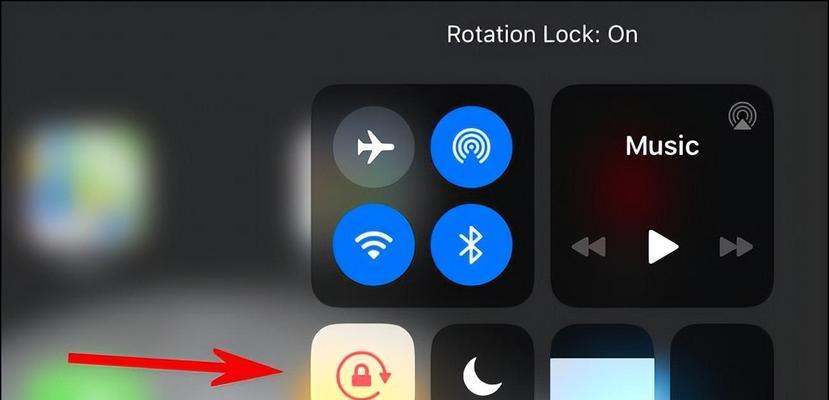
理解“屏幕使用时间”功能
苹果公司在iOS和iPadOS中引入了一个名为“屏幕使用时间”的功能,它可以帮助用户监控和管理在iPad上的活动。通过该功能,用户可以设定限制特定应用的使用时间、查看设备使用报告、设置停用时间,以及控制内容和隐私权限等。
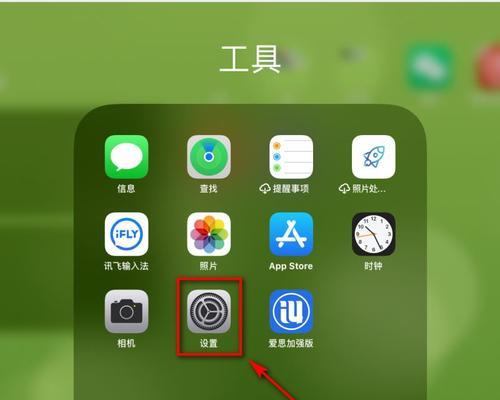
如何设置iPad的使用时间
开始设置
请按照以下步骤启动“屏幕使用时间”功能:
1.打开“设置”应用。
2.向下滚动找到并点击“屏幕使用时间”选项。
3.点击“继续”按钮以开始设置。
设定内容和隐私限制
若需要为特定应用设定时间限制或控制隐私设置,继续以下步骤:
1.在“屏幕使用时间”菜单下,点击“内容与隐私限制”。
2.打开“内容与隐私限制”开关。
3.输入一个四位数的限制密码,然后再次输入确认。
4.根据需要选择适合的限制选项。
设置应用时间限额
想要限制特定应用的使用时间,可以这样操作:
1.在“屏幕使用时间”菜单下,点击“应用限额”。
2.选择你想要限制的应用。
3.点击“添加限额”按钮。
4.设置时间限额,并在弹出的时间选择器中选择时间范围。
5.点击“添加”完成设置。
设置停用时间
停用时间是帮助你专注于工作或其他活动,让iPad在特定时间段内只显示黑屏的功能。设置步骤如下:
1.在“屏幕使用时间”菜单中,点击“停用时间”。
2.打开“停用时间”开关。
3.选择你希望停用时间生效的开始和结束时间。
查看使用报告
“屏幕使用时间”还能提供详细的设备使用报告。查看方法如下:
1.在“屏幕使用时间”菜单下,点击“查看全部活动”。
2.通过选择不同的类别,如“今日”、“过去7天”或“过去24小时”,来查看不同时间段的活动报告。
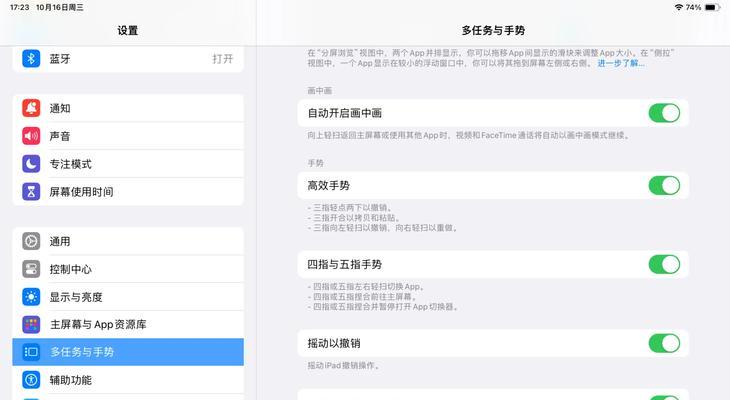
多角度拓展
管理孩子使用iPad的建议
1.家长控制:家长可以通过“屏幕使用时间”功能来控制孩子在iPad上的使用时间,并设定某些应用和内容的访问限制。
2.教育与娱乐的平衡:合理规划孩子使用iPad的时间,既要让他们享受娱乐,也要保证有足够的学习时间和户外活动时间。
3.使用教育应用:推荐下载适合孩子年龄的教育应用,引导孩子在使用iPad时也能获得有益的知识。
个人使用习惯改善技巧
1.自我约束:鼓励用户通过设定应用时间限额来养成良好的使用习惯。
2.休息提醒:使用“屏幕使用时间”功能的提醒功能,定期提醒自己休息,防止长时间盯着屏幕。
3.使用专注模式:在需要集中注意力时,开启专注模式减少干扰。
用户体验导向
为了确保良好的用户体验,上述步骤均经过精简和优化,力求让每位读者即使是没有技术背景的初学者也能轻松理解和操作。通过这些简单的设置,iPad不仅成为工作和学习的得力助手,更能帮助用户健康地管理自己的时间。
结尾
通过以上步骤的详细介绍,现在你应该能够熟练地在你的苹果iPad平板电脑上设置使用时间了。无论是为了更好地管理自己的时间,还是为了给孩子的成长创造一个健康的数字环境,“屏幕使用时间”都是一个非常实用的工具。现在,就动手设置你的iPad,开始一个更加健康和有序的数字生活吧!

